Teraz przyjrzymy się, jak otworzyć Panel sterowania w systemie Windows 8. To narzędzie w systemie Windows 8 ma prawie taką samą funkcjonalność jak w systemie Windows 7.
Funkcje panelu sterowania
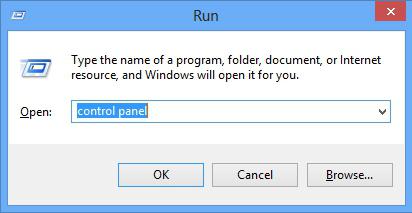
O środkach dostępnych dla paneluzarządzania, porozmawiamy dalej, a teraz wrócimy do głównego tematu. Faktem jest, że nie każdy użytkownik systemu Windows 7 będzie mógł od razu zrozumieć, a także dowiedzieć się, jak otworzyć Panel sterowania w systemie Windows 8. Dlatego należy poświęcić więcej uwagi tej kwestii.
Jak otworzyć Panel sterowania w Windows 8 - opcje
Przede wszystkim powinieneś wiedzieć, że Windows 8 madwa interfejsy: Classic i Metro. Teraz rozważymy, w warunkach tych interfejsów, możliwe opcje znalezienia potrzebnego nam "Panelu sterowania". Za pomocą znanego „wyszukiwania” wbudowanego w system Windows 8 można znaleźć wszystko, nawet „Panel sterowania”, zarówno w interfejsie „Klasycznym”, jak i „Metro”.
Możesz również znaleźć narzędzie, którego szukasz"Aplikacje". Jeśli korzystasz z interfejsu klasycznego, standardowy Explorer odpowie również, gdzie znajduje się panel sterowania, jeśli zostaniesz o to poproszony.
magiczny dotyk
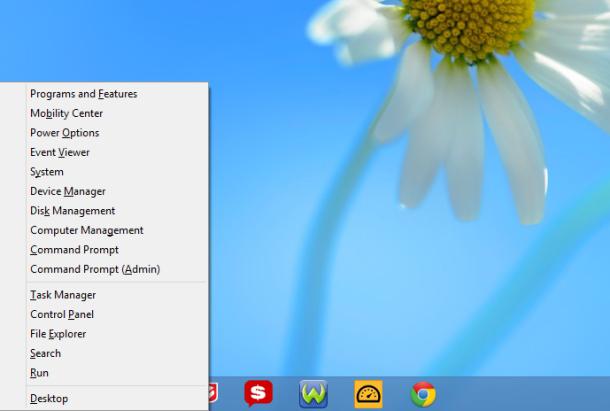
Procedurę należy rozpocząć korzystając z możliwościfunkcje „Szukaj”. Rozważymy tę metodę na przykładzie interfejsu Metro. Jednak w warunkach „Classic” system „Szukaj” działa dokładnie w ten sam sposób i podobnie należy wykonać czynności. Jeśli nie masz pod ręką klawiatury i myszy, użyj rysika lub palca, oznacza to, że posiadasz urządzenie z ekranem dotykowym. Ciekawe, że w naszym ojczystym języku rosyjskim pojawiło się ostatnio specjalne słowo „i Finger” (z angielskiego - iFinger). Mowa o palcu, którego czystość należy stale utrzymywać, aby móc korzystać z tabletu czy smartfona bez ich brudzenia.
Kuglarstwo

Dotknij (rysikiem, myszą lub palcem) specjalnegoikona lupy znajdująca się na pasku wyszukiwania na końcu. W związku z tym rozpocznij „Wyszukiwanie”. Pod koniec tego procesu na wyświetlaczu pojawi się ikona żądanego panelu. Dotknij go palcem (lub rysikiem), a zobaczysz „Panel sterowania”.
Jeśli używasz myszy, możesz przejść donastępna ścieżka. Przesuń wskaźnik myszy nad prawy górny róg ekranu, a następnie lekko w lewo. Innymi słowy, przesuń mysz z prawej strony na lewą w prawym górnym rogu. Następnie pojawi się panel, gdzie pierwszy to przycisk „Szukaj”. Dalej w polu „Szukaj” wpisz tak samo jak powyżej, bez cudzysłowu, wyrażenie „panel sterowania”. Ikona wymaganego narzędzia pojawi się przed tobą.
Pozostaje tylko kliknąć, aby przejść do"Panel kontrolny". Nie możesz również wprowadzać żadnych kombinacji w polu „Szukaj”, jak opisano powyżej. Skorzystaj z sekcji „Aplikacje”. Powoli przewijaj palcem od prawej do lewej strony ekranu aplikacji, znajdź nagłówek „Narzędzia systemowe - Windows”. Tutaj, wśród aplikacji „Serwis”, niezbędny panel jest ukryty.












